Cómo solucionar el problema de toque para cargar de Snapchat

- 1767
- 36
- Sta. Enrique Santiago
Si Snapchat muestra un mensaje de "toque para cargar" continuamente, su aplicación se atasca al cargar un complemento. Hay muchas razones por las que puede ver este mensaje. La mayoría de los problemas tienen que ver con su conexión a Internet, pero también hay otras causas.
Puede ser que su teléfono no esté conectado a Internet, su aplicación tenga un problema de caché o haya habilitado un ahorro de datos, lo que hace que la aplicación no cargue su contenido.
Tabla de contenidoAfortunadamente, tienes varias formas de sortear el problema de "tocar" de Snapchat.
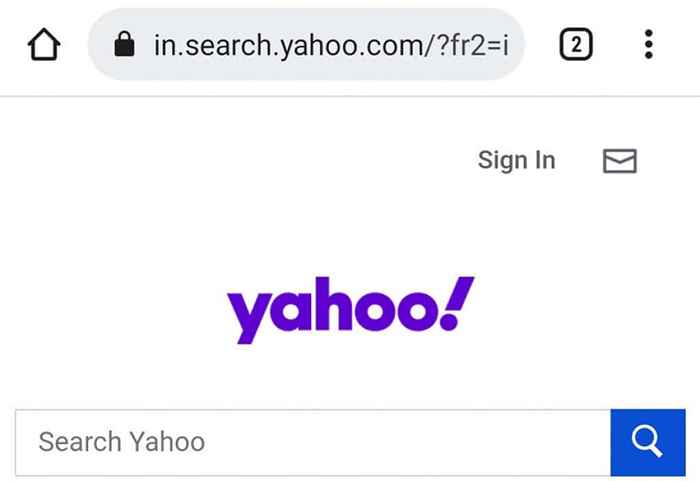
Si su sitio no se carga, su conexión a Internet tiene un problema. Esto requerirá que arregle la conexión usted mismo o se comunique con su ISP y busque su ayuda.
Reinicie su iPhone o teléfono Android para solucionar el toque para cargar el problema en Snapchat
Otra forma rápida de resolver el problema de "tocar" de Snapchat es reiniciando su teléfono. Hacerlo apaga todas las funciones de su teléfono y luego vuelve a encender todas esas funciones. Esto le da un nuevo comienzo a todas las funcionalidades de su teléfono, lo que podría arreglar cualquier falla subyacente.
Reiniciar un iPhone
- Presionarse Volumen botón y el Lado botón al mismo tiempo.
- Arrastre el control deslizante en la pantalla para apagar su teléfono.
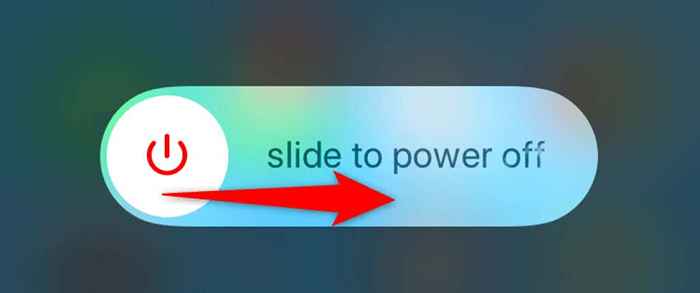
- Vuelva a encender su teléfono presionando y manteniendo presionado el Lado botón.
Reiniciar un teléfono Android
- Presione y mantenga presionado el Fuerza botón en tu teléfono.
- Elegir Reanudar en el menú que se abre en la pantalla de su teléfono.
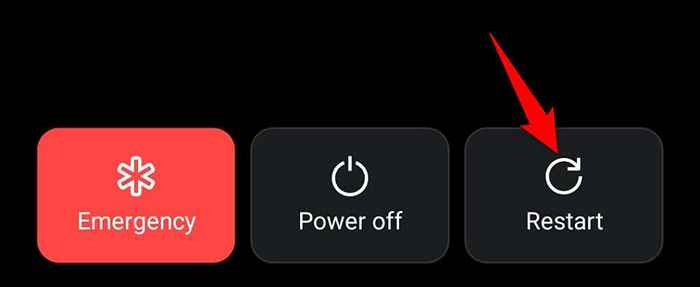
Inicie Snapchat cuando haya reiniciado su teléfono, y la aplicación debería funcionar como se esperaba.
Borrar caché para Snapchat
Snapchat almacena archivos de caché en su teléfono como todas las demás aplicaciones para mejorar la experiencia de su aplicación. A veces, estos archivos de caché se corrompen por varias razones.
Si eso sucede, se producen problemas como "tocar para cargar". Afortunadamente, la solución a este problema es fácil: borrar los archivos de caché para la aplicación Snapchat. Hacerlo elimina el caché problemático y soluciona su problema.
Solo tiene que hacer esto en un teléfono Android, ya que el iPhone no le permite borrar el caché de la aplicación.
- Abierto Ajustes En tu teléfono Android.
- Seleccionar Aplicaciones y notificaciones > Snapchat en la configuración de.
- Elegir Almacenamiento y caché En la página de la aplicación.
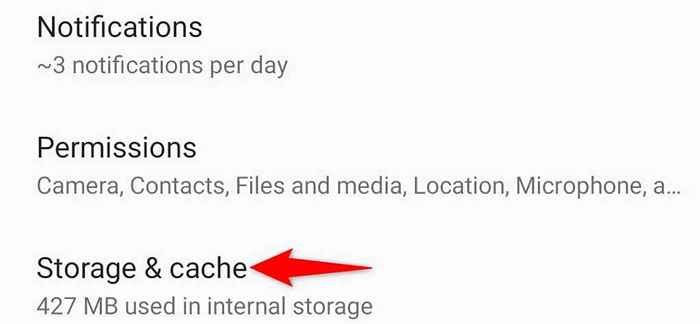
- Grifo Limpiar cache Para borrar los archivos de caché de la aplicación.

- Lanzar el Snapchat aplicación.
Deshabilitar el ahorro de datos en Snapchat en Android e iOS
Snapchat ofrece una función de ahorro de datos para reducir el uso de datos de Internet de la aplicación. Vale la pena desactivar esta opción cuando experimenta problemas para cargar sus instantáneas. Puede volver a encender la opción en cualquier momento que desee.
- Abierto Snapchat en tu teléfono.
- Elija el icono de perfil en la esquina superior izquierda.
- Seleccionar Ajustes (un icono de engranaje) en la esquina superior derecha.
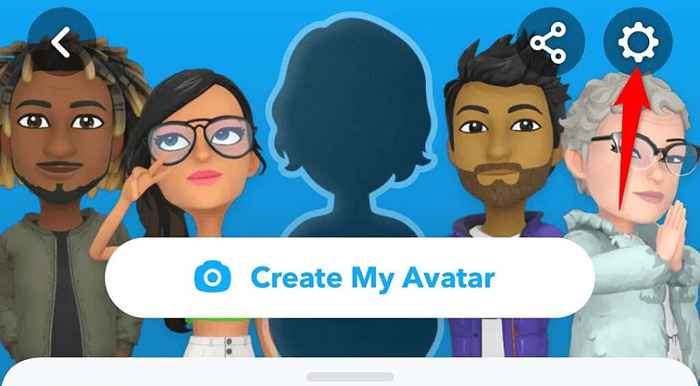
- Desplácese hacia abajo y toque Ahorrador de datos.
- Apaga el Ahorrador de datos opción para deshabilitar el modo.
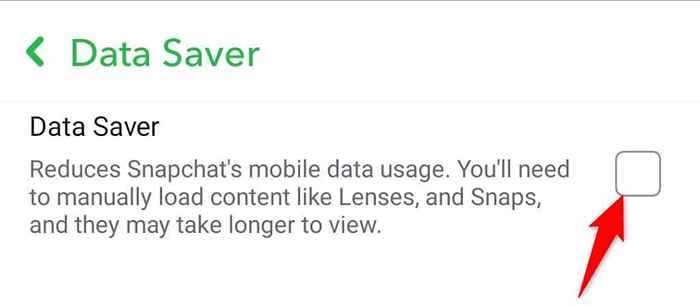
- Relanzar el Snapchat aplicación.
Corrige el toque para cargar desactivando el modo de optimización de la batería
Android ofrece un modo de optimización de batería para reducir el uso de la batería de una aplicación en su teléfono. Por defecto, este modo está habilitado para todas sus aplicaciones, incluido Snapchat.
Dado que el modo restringe el uso de la batería de una aplicación, podría tener un impacto negativo en el rendimiento de Snapchat, lo que lleva a varios problemas. Por lo tanto, vale la pena deshabilitar este modo para Snapchat para ver si eso resuelve su problema.
Más tarde, puede volver a habilitar el modo si lo desea.
- Lanzamiento Ajustes En tu teléfono Android.
- Desplácese hacia abajo y seleccione Batería.
- Elegir Optimización de la batería.
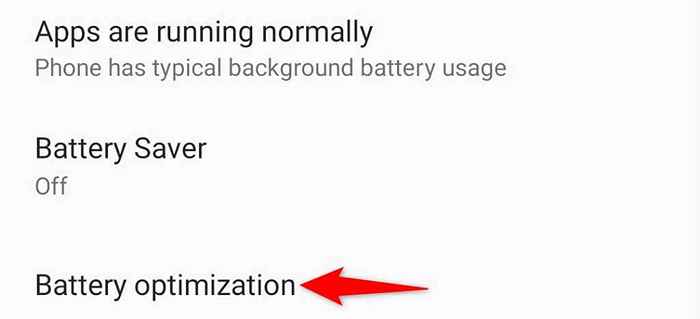
- Buscar y tocar Snapchat en la lista de aplicaciones.
- Activar el No optimice Opción para que su teléfono no limite las funcionalidades de Snapchat para reducir el uso de la batería.
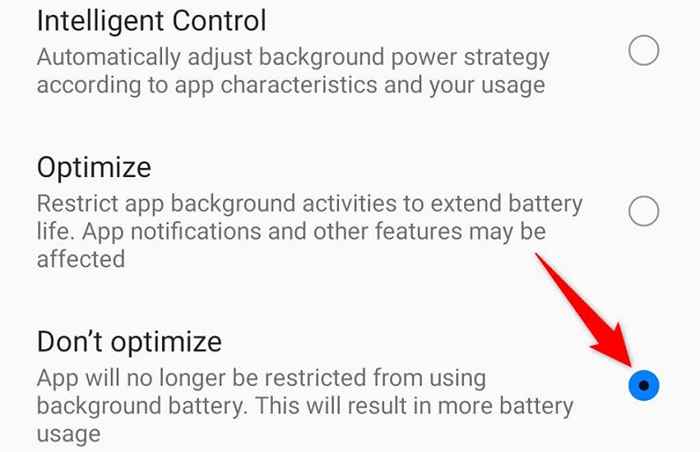
Deshabilitar el ahorro de batería en su iPhone o teléfono Android
Una posible razón por la que Snapchat muestra un mensaje de "Toque para cargar" es que ha habilitado un modo de ahorro de batería en su iPhone o dispositivo Android. Debe desactivar esta opción para ver si su problema de Snapchat se resuelve.
Apague el ahorro de batería en Android
- Lanzamiento Ajustes en tu teléfono.
- Seleccionar Batería en la configuración de.
- Elegir Ahorro de batería.
- Gire el Activar ahora opción.
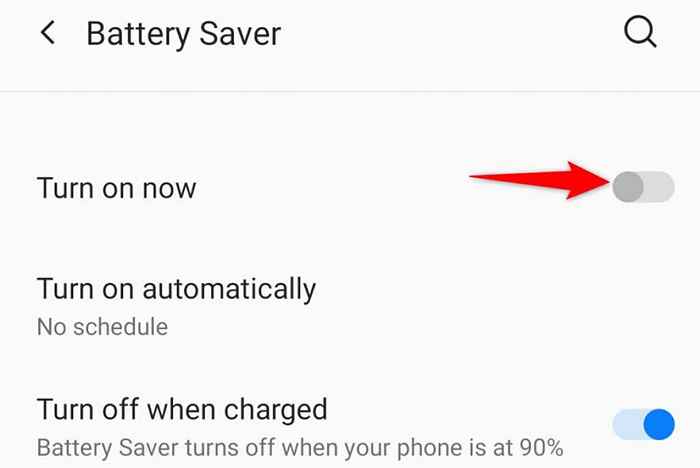
- Evitar que la función se encienda automáticamente seleccionando Encender automáticamente y eligiendo Sin horario.
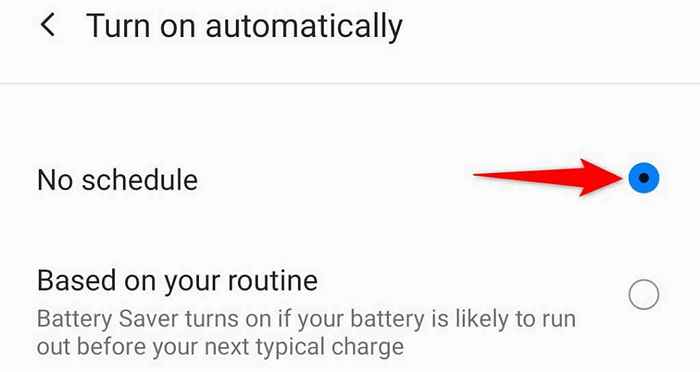
Apague el ahorro de batería en el iPhone
- Abierto Ajustes En tu iPhone.
- Grifo Batería en la configuración de.
- Alternar el Modo de baja potencia opción.
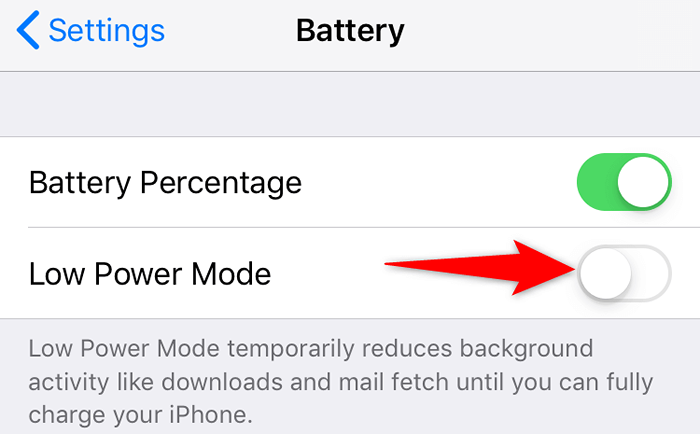
Desinstalar y reinstalar la aplicación Snapchat
Si su problema de "tocar para cargar" persiste, los archivos principales de Snapchat pueden haberse vuelto problemáticos. Esto generalmente sucede cuando tienes malware u otras amenazas en tu teléfono. Sin embargo, también hay otras razones.
Dado que no puede arreglar manualmente los archivos principales de su aplicación, una forma práctica de expresar este problema es desinstalar y reinstalar la aplicación Snapchat en su teléfono. Esto elimina los viejos archivos corruptos y trae nuevos archivos de trabajo nuevos y frescos.
Reinstalación de Snapchat no elimina los datos de su cuenta. Puede volver a iniciar sesión en su cuenta una vez que haya reinstalado la aplicación.
Reinstale Snapchat en iPhone
- Toque y mantenga presionada Snapchat en la pantalla de inicio de su iPhone hasta que todos los íconos de su aplicación comiencen a hacer malabares con.
- Seleccionar X En la esquina superior izquierda de Snapchat.
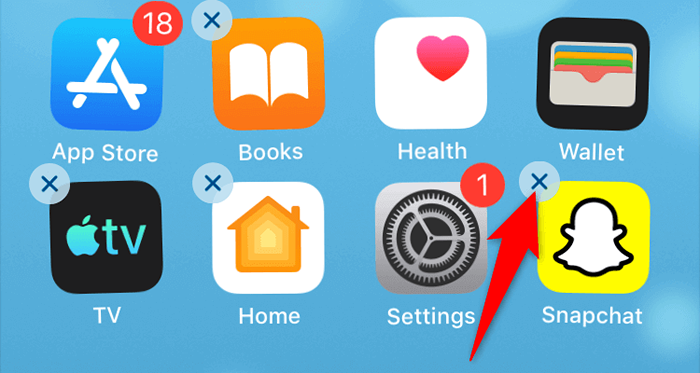
- Elegir Borrar a la solicitud de desinstalar Snapchat en su iPhone.
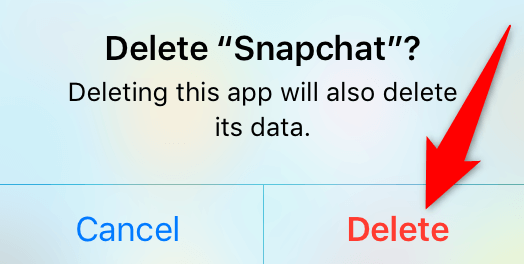
- Lanzar el Tienda de aplicaciones, buscar Snapchat, y toque el icono de descarga para descargar la aplicación a su teléfono.
Reinstale Snapchat en Android
- Toque y mantenga presionada Snapchat En el cajón de aplicaciones de su teléfono.
- Elegir Desinstalar Desde el menú.
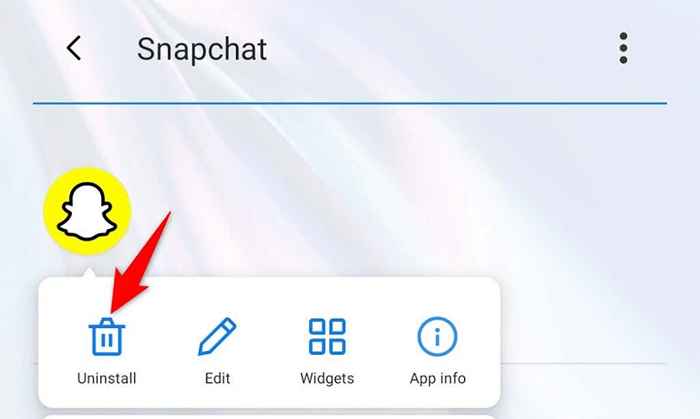
- Seleccionar DE ACUERDO en la solicitud para eliminar la aplicación.
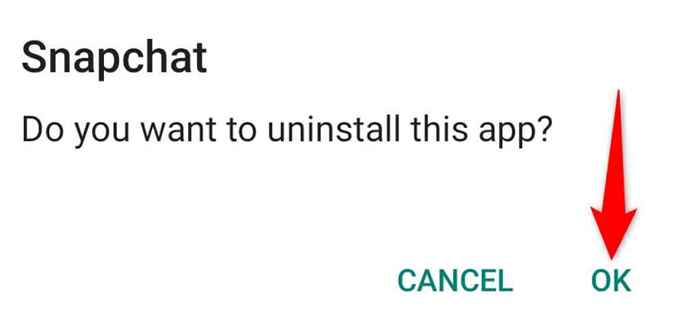
- Lanzar el Google Play Store, buscar Snapchat, Toque la aplicación y elija Instalar.
- Iniciar el recién instalado Snapchat aplicación.
Arreglar el toque de Snapchat para cargar el problema no es difícil
Es frustrante cuando Snapchat muestra el mensaje "Toque para cargar Snap" en lugar de sus Snaps reales. Si este problema está irritado, los métodos en esta guía lo ayudarán a resolver su problema.
Una vez que haya solucionado el problema, podrá ver sus fotos sin un solo problema en su aplicación Snapchat.
- « Windows 11 vs Windows 10 lo que obtiene cuando actualiza
- Cómo instalar aplicaciones de Android en Windows 11 »

